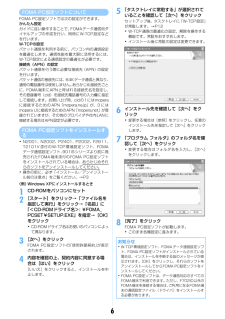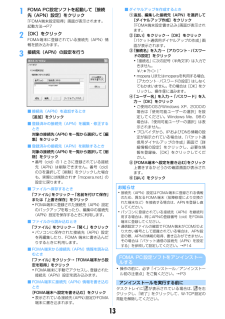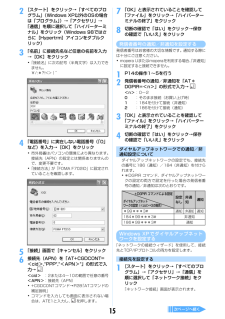Q&A
取扱説明書・マニュアル (文書検索対応分のみ)
"名前"1 件の検索結果
"名前"130 - 140 件目を表示
全般
質問者が納得シークレットモードになっていませんか?少し前の機種ですが、F700iで、シークレットモードになっていると、電話帳登録してあるにも関わらず電話番号のみの表示でした。シークレットモードを解除すると、名前もでました。
6637日前view114
4パソコンとFOMA端末を接続するパソコンとFOMA端末は、電源が入っている状態で接続してください。・初めてパソコンに接続する場合は、あらかじめ通信設定ファイル(ドライバ)をインストールしてください。→P4USBケーブルで接続する・付属のUSBケーブルがお使いいただけます。1USBケーブルのFOMA端末側をFOMA端末の外部接続端子に差し込む2USBケーブルのパソコン側をパソコンのUSBコネクタに差し込む・通信設定ファイルのインストール前にパソコンに接続した場合は、USBケーブルが差し込まれたことを自動的に認識してドライバが要求され、ウィザード画面が表示されます。その場合は、FOMA端末を取り外し、ウィザード画面で[キャンセル]をクリックして、終了してください。・パソコンとFOMA端末が接続されると、 FOMA端末の待受画面に が表示されます。取り外しかた1USBケーブルのFOMA端末側のリリースボタンを押し(a)、FOMA端末から引き抜く(b)2パソコンからUSBケーブルを引き抜く通信設定ファイル(ドライバ)をインストールするFOMA端末をパソコンに接続してデータ通信を行うには、通信設定ファイルが必要です。...
6FOMA PC設定ソフトについてFOMA PC設定ソフトでは次の設定ができます。かんたん設定ガイドに従い操作することで、FOMAデータ通信用ダイヤルアップの作成を行い、同時にW-TCP設定などを行います。W-TCPの設定パケット通信を利用する前に、パソコン内の通信設定を最適化します。通信性能を最大限に活用するには、W-TCP設定による通信設定の最適化が必要です。接続先(APN)の設定パケット通信を行う際に必要な接続先(APN)の設定を行います。パケット通信の接続先には、64Kデータ通信と異なり、通常の電話番号は使用しません。あらかじめ接続先ごとに、FOMA端末にAPNと呼ばれる接続先名を設定し、その登録番号(cid)を接続先電話番号の入力欄に指定して接続します。お買い上げ時、cidの1にはmoperaに接続するためのAPN「mopera.ne.jp」が、3にはmopera Uに接続するためのAPN「mopera.net」が登録されていますが、その他のプロバイダや社内LANに接続する場合はAPN設定が必要です。FOMA PC設定ソフトをインストールする・N2001、N2002、P2401、P2002、F261...
131FOMA PC設定ソフトを起動して[接続先(APN)設定]をクリック「FOMA端末設定取得」画面が表示されます。起動方法→P72[OK]をクリックFOMA端末に登録されている接続先(APN)情報を読み込みます。3接続先(APN)の設定を行う■接続先(APN)を追加するとき[追加]をクリック■登録済みの接続先(APN)を編集・修正するとき対象の接続先(APN)を一覧から選択して [編集]をクリック■登録済みの接続先(APN)を削除するとき対象の接続先(APN)を一覧から選択して [削除]をクリック・番号(cid)の1と3に登録されている接続先(APN)は削除できません。番号(cid)の3を選択して[削除]をクリックした場合も、実際には削除されず「mopera.net」の設定に戻ります。■ファイルへ保存するとき「ファイル」をクリック→「名前を付けて保存」または「上書き保存」をクリック・FOMA端末に登録された接続先(APN)設定のバックアップを取ったり、編集中の接続先(APN)設定を保存するときに利用します。■ファイルから読み込むとき「ファイル」をクリック→「開く」をクリック・パソコンに保存された接続先(A...
152[スタート]をクリック→「すべてのプログラム」(Windows XP以外のOSの場合は「プログラム」)→「アクセサリ」→「通信」を順に選択して「ハイパーターミナル」をクリック(Windows 98ではさらに[Hypertrm]アイコンをダブルクリック)3「名前」に接続先名など任意の名前を入力→[OK]をクリック・「接続名」に次の記号(半角文字)は入力できません。¥/:*?!<>|”4「電話番号」に実在しない電話番号(「0」など)を入力→[OK]をクリック・市外局番はパソコンの環境により異なります。接続先(APN)の設定とは関係ありませんので、変更不要です。・「接続方法」が「FOMA F702iD」に設定されていることを確認します。5「接続」画面で[キャンセル]をクリック6接続先(APN)を「AT+CGDCONT=<cid>,"PPP","<APN>"」の形式で入力→<cid>:2または4~10の範囲で任意の番号<APN>:接続先(APN)・+CGDCONTコマンド→P28 「ATコマンドの補足説明」・コマンドを入力しても画面に表示されない場合は、ATE1と入力し、 を押します。7「OK」と表示されている...
電話のかけかた/受けかたリダイヤル532画面に相手の映像が表示されたら、通話する画面には相手側の操作により、相手の映像または代替画像が表示されます。→P61・テレビ電話動作設定のスピーカーホン設定を「ON」に設定している場合は、テレビ電話に切り替わると、自動的にスピーカーホン機能を利用した通話になります。リダイヤル MENU 45前にかけた相手にかけ直す相手にかけた音声電話やテレビ電話を発信履歴(リダイヤル)として記録しておく機能です。相手が話し中で電話がつながらなかった場合などに、簡単な操作でかけ直せます。・リダイヤルは最大30件記録されます。30件を超えると、古いものから順に消去されます。・日付・時刻が設定されていない場合は、リダイヤルに日時が記録されません。・同じ電話番号にかけた場合は、番号通知の「指定なし」「通知」「非通知」のそれぞれについて最新の1件のみが記録されます。1reかけ直す相手にカーソルを合わせる※:マルチナンバーを利用した場合に、発信した基本契約番号の名称または付加番号の名称が表示されます。2nを押す音声電話がかかります。・テレビ電話をかけるときはtを押します。・gを押すと、選択している...
ご使用前の確認47プロフィール情報発信者番号通知の優先順位について複数の番号通知方法を同時に設定したり操作した場合、次の優先順位で番号通知動作が行われます。ただし、ディスプレイの表示と実際の通知/非通知が異なる場合があります。a発信時に発信条件で番号通知方法を設定した場合b相手の電話番号の前に「186」または「184」を付けた場合c電話帳データに発番号設定をした場合d発信者番号通知設定をした場合プロフィール情報自分の電話番号を確認するプロフィール情報で自分の電話番号(自局電話番号)や名前、メールアドレスなどを確認します。1me0・自局電話番号には、現在挿入しているFOMAカードのご契約電話番号が表示されます。・iモードのメールアドレスを確認するには、待受画面でd1を押してiMenuを表示し、「オプション設定」→「メール設定」→「アドレス確認」を選択します。お知らせ・電話をかけたときに番号通知お願いガイダンスが聞こえたときや番号通知お願いの映像ガイダンスが表示されたときは、発信者番号を通知する設定にしてからかけ直してください。お買い上げ時 あなたの名前、メールアドレス:- 自局電話番号:ご契約電話番号お知ら...
電話のかけかた/受けかた着信履歴632nを押す音声電話がかかります。・テレビ電話をかけるときはtを押します。・gを押すと、選択している着信履歴の着信方法(音声電話、テレビ電話)と同じ方法で電話をかけられます。着信履歴を利用する着信履歴一覧から電話番号を電話帳に登録したり、iモードメールやSMSを作成したりできます。■ 電話帳に登録するときa着信履歴にカーソルを合わせてme1・登録済みの電話帳データに追加するときはm2を押します。b1または2c名前やメールアドレスなどを登録電話帳登録→P91、P94・登録済みの電話帳データに追加するときは、登録先の電話帳データを選択します。→P100■ iモードメールを作成するときa宛先にする着信履歴にカーソルを合わせてa着信履歴の電話番号がメールアドレスとともに電話帳に登録されている場合は、その1件目のメールアドレスを宛先にしたiモードメール作成画面が表示されます。それ以外の場合は、電話番号が宛先になります。■ SMSを作成するときa宛先にする着信履歴にカーソルを合わせてa(1秒以上)着信履歴の電話番号を宛先にしたSMSの作成画面が表示されます。■ リダイヤル一覧に切り替える...
電話のかけかた/受けかた186/18454リダイヤルを利用するリダイヤル一覧から電話番号を電話帳に登録したり、iモードメールやSMSを作成したりできます。■ 電話帳に登録するときa登録するリダイヤルにカーソルを合わせてme1・登録済みの電話帳データに追加するときは、m2を押します。b1または2c名前やメールアドレスなどを登録電話帳登録→P91、P94・登録済みの電話帳データに追加するときは、登録先の電話帳データを選択します。→P100■ iモードメールを作成するときa宛先にするリダイヤルにカーソルを合わせてaリダイヤルの電話番号がメールアドレスとともに電話帳に登録されている場合は、その1件目に登録しているメールアドレスを宛先にしたiモードメール作成画面が表示されます。それ以外の場合は、電話番号が宛先になります。■ SMSを作成するときa宛先にするリダイヤルにカーソルを合わせてa(1秒以上)リダイヤルの電話番号を宛先にしたSMSの作成画面が表示されます。■ 着信履歴一覧に切り替えるときapを押す・押すたびにリダイヤル一覧と着信履歴一覧の画面が切り替わります。リダイヤルを削除する1件ずつ、またはすべてのリダイヤル...
電話のかけかた/受けかた通話中クローズ設定62通話中クローズ設定FOMA端末を折り畳んで通話を切断/保留/継続するように設定する・64Kデータ通信中、パケット通信中は動作しません。1me8695e1~3切断 : 通話を終了します。保留 : 通話を保留し、相手には通話保留音が流れます。通話継続(マイクミュート) : 通話を継続します。着信履歴 MENU 44かかってきた相手にかけ直すかかってきた音声電話やテレビ電話に応答した履歴や、電話に出られなかったとき(不在着信)の履歴を記録しておく機能です。伝言メモに録音または録画されたときの履歴も記録されます。・着信履歴は最大30件記録されます。30件を超えると、古いものから順に消去されます。・日付・時刻が設定されていない場合は、着信履歴に日時が記録されません。1le目的の着信履歴にカーソルを合わせる※: マルチナンバーを契約している場合、着信した基本契約番号の名称または付加番号の名称が表示されます。お買い上げ時 切断お知らせ・次の場合は、FOMA端末を折り畳んでも本設定に関わらず通話は継続されます。- 平型スイッチ付イヤホンマイク(別売)を接続中- ハンズフリー対...
電話のかけかた/受けかた伝言メモを再生/削除する73伝言メモを再生/削除する伝言メモを再生/削除する伝言メモを再生する MENU 462・未再生の伝言メモがあるときは、待受画面からすばやく伝言メモを再生できます。→P351サイドキー[▲](1秒以上)e22再生する伝言メモを選択・再生中は次の操作ができます。j/サイドキー[▲▼]:音量調整g:停止n :スピーカーホン機能ON/OFFの切り替え (音声電話伝言メモの再生中のみ)・テレビ電話伝言メモ再生中はスピーカーホン機能がONに設定されて再生されます。スピーカーホン機能の切り替えはできません。・マナーモード中にテレビ電話伝言メモを再生するときは、 音声を再生するかどうかの確認画面が表示されます。「はい」を選択すると、スピーカーホン機能がONに設定されて再生されます。 「いいえ」を選択すると、消音で再生されます。■ 電話帳に登録するときa伝言メモにカーソルを合わせて me4・登録済みの電話帳に追加するときはm5を押します。b1または2c名前やメールアドレスなどを登録電話帳登録→P91、P94・登録済みの電話帳データに追加するときは、登録先の電話帳データを選択しま...
- 1